HEIC 或半身像:为什么您需要拥抱图像压缩的未来
处理不断占用移动设备上宝贵空间的巨大图像文件让您感到厌烦吗?在这种情况下,我们想向您介绍 HEIC 文件。这种革命性的图像格式针对压缩进行了优化,而不会影响图像质量,使其非常适合与移动设备一起使用以及用于管理照片库。
但什么是 HEIC文件 确切地说,为什么要考虑使用它们?在这篇博文中,我们将探讨您需要了解的有关这种尖端图像格式的所有信息,包括它的优势、与不同设备的兼容性以及如何将现有图像文件转换为 HEIC。
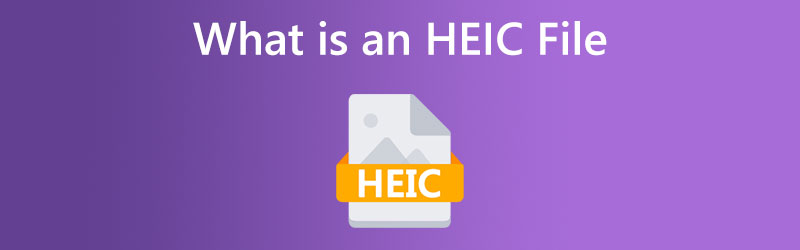
页面内容
第 1 部分。 什么是 HEIC 文件
首先,让我们谈谈 HEIC 文件可以为您做什么。 HEIC 文件提供比 JPEG 等其他图像格式更好的压缩率。这可以在不影响质量的情况下将文件大小减少多达 50%。这意味着您可以在设备上存储更多照片而不会降低质量或分辨率。 HEIC 文件还具有 16 位色深和透明度等高级功能,非常适合专业摄影和图形设计。
但是 HEIC 格式的兼容性如何呢?好消息是大多数现代设备现在都可以打开 HEIC 文件。这包括装有 iOS 11 或更高版本的 iPhone、装有 iPadOS 的 iPad 和许多安卓设备。如果您不确定您的设备是否支持 HEIC,请不要担心。我们将向您展示如何检查并在必要时转换您的文件。
说到转换,将现有图像文件更改为 HEIC 比您想象的要容易。有许多在线转换器和软件工具可以帮助您快速轻松地将文件转换为 HEIC 格式。我们将逐步向您展示如何操作以及如何选择最适合您需求的转换器。
第 2 部分。 HEIC 文件的使用
HEIC 文件提供了一系列用途,其中包括:
高效存储: HEIC 文件类型旨在提供出色的压缩效果而不会降低质量,这意味着您可以在设备上存储更多照片,而不必担心存储空间不足。
高质量图像: 带有 .heic 扩展名的文件支持透明度和 16 位色深等高级功能,使其成为专业摄影和图形设计的理想选择。
分享: HEIC 文件非常适合与他人共享图像,因为它们可以在设备和平台之间轻松传输而不会造成任何质量损失。
手机摄影: 随着越来越多的人使用智能手机进行摄影,HEIC 文件提供了一种更有效的方式来在您的设备上存储和管理高质量照片。
兼容性: 许多现代设备现在都支持 HEIC 文件,包括 iPhone、iPad 和许多 Android 设备,这意味着您可以轻松地跨多个平台访问和共享您的照片。
第 3 部分。 如何打开 HEIC 文件
要查看或打开 HEIC 文件,您可以使用多种方法,具体取决于您使用的设备或软件。如果您有运行 iOS 11 或更高版本的 Apple 设备,则可以使用内置的照片应用查看 HEIC 文件。 Windows 10 也支持 HEIC 文件,但您可能需要从 Microsoft Store 安装 HEVC Video Extension 才能查看它们。或者,您可以使用在线转换器将 HEIC 文件转换为更广泛支持的格式,如 JPEG 或 PNG。 Adobe Photoshop、Google Photos 和 Dropbox 等第三方应用程序也支持 HEIC 文件并可用于查看它们。使用这些选项,打开和查看 HEIC 文件应该是一件轻而易举的事!
第 4 部分。 如果无法打开 HEIC 文件怎么办
您可能无法查看 HEIC 文件的原因有多种。由于软件不兼容、设备支持有限、HEIC 编解码器中缺少代码、HEIC 文件损坏或安全设置,您可能无法查看 HEIC 文件。别担心!大多数这些问题都可以通过更新软件、安装必要的编解码器或将文件转换为不同格式来解决。
1.将文件转换为通用格式
如果您在设备上查看 HEIC 文件时遇到问题,一种解决方案是将它们转换为支持更广泛的格式,如 PNG 或 JPEG。有几个在线转换器可以将 HEIC 文件转换为 JPEG 或 PNG 格式。其中之一是 Vidmore 免费在线 HEIC 转换器.使用网络服务 Vidmore Free HEIC Converter 将 HEIC 文件转换为 JPEG 等图像格式而不牺牲质量是可行的。
它使用简单,不需要任何技术知识,而且它允许批量转换,因此您可以同时转换多个 HEIC 文件。任何具有互联网连接的设备都可以使用 Vidmore Free HEIC Converter,让您可以随时转换 HEIC 文件。该工具没有会员费或额外使用费,而且是免费提供的。最重要的是,无论您需要一次转换单个 HEIC 文件还是大量文件,它都运行良好且易于使用。
步骤1。 首先,启动您的网络浏览器并导航至 Vidmore Free HEIC Converter 网站。
第2步。 点击 添加 HEIC 照片 加号图标上传您要转换的 HEIC 文件。
转换过程将立即开始,您无需单击任何按钮。
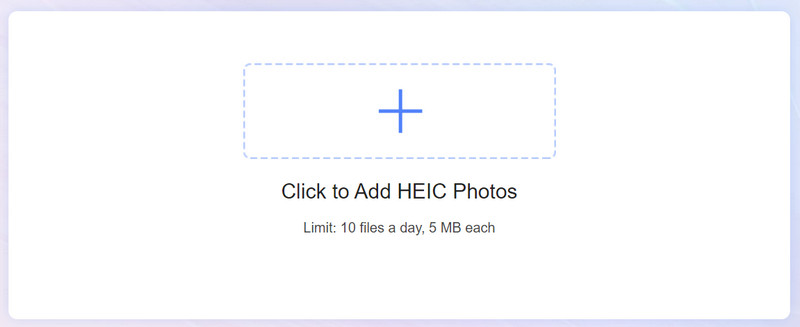
第三步 转换完成后,您可以通过单击将转换后的文件下载到您的计算机 下载 按钮。就是这样! Vidmore Free HEIC Converter 可以快速轻松地将您的 HEIC 文件转换为您选择的输出格式。对于需要在不下载或安装任何软件的情况下转换 HEIC 文件的任何人来说,这是一个很好的选择。
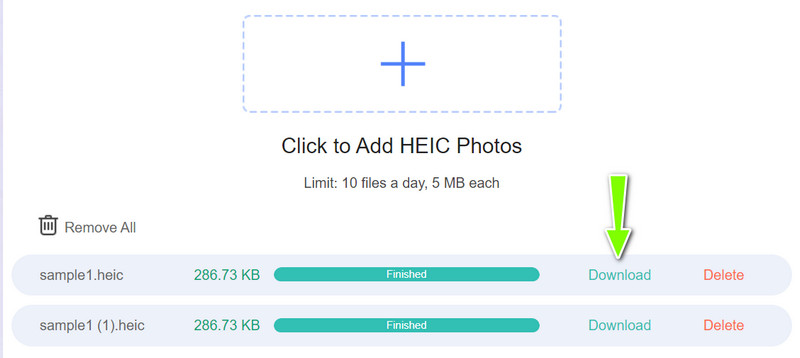
2.修复损坏的文件
修复损坏的 HEIC 文件可能有点困难,但您可以采取以下步骤来尝试恢复文件:
1.尝试在不同的设备或软件上打开文件: 有时,损坏的 HEIC 文件的问题特定于您用来打开它的设备或软件。尝试在不同的设备上打开文件或使用支持 HEIC 文件的不同软件。
2.重命名文件扩展名: 有时,损坏的 HEIC 文件的文件扩展名可能会损坏或更改,从而无法打开。尝试将文件扩展名从 .heic 重命名为 .jpg
3.使用文件修复工具: 有几种在线可用的文件修复工具可以尝试恢复损坏的 HEIC 文件。一些流行的选项包括 Stellar Phoenix JPEG Repair、Hetman File Repair 和 EaseUS Data Recovery Wizard。
3.打开HEIC文件的更多解决方案
以下是这些问题的一些潜在解决方案,并学习如何成功打开 HEIC 文件:
使用兼容软件: 确保您使用的软件与 HEIC 文件格式兼容。您可以查看软件文档或在线快速搜索以了解您的软件是否支持 HEIC 文件。如果没有,请考虑使用在线 HEIC 文件转换器或安装 HEIC 编解码器以启用支持。
尝试在其他设备上打开文件:如果您无法在特定设备上打开 HEIC 文件,请尝试在其他支持该格式的设备或软件程序上打开它。
修复损坏的文件: 有在线可用的文件修复工具可以尝试修复损坏的 HEIC 文件。一些流行的选项包括 Stellar Phoenix JPEG Repair、Hetman File Repair 和 EaseUS Data Recovery Wizard。
更新您的操作系统: 如果由于操作系统不兼容而无法打开 HEIC 文件,请考虑升级到支持 HEIC 文件格式的较新版本的操作系统。
第 5 部分。 有关 HEIC 文件的常见问题解答
HEIC 代表什么?
HEIC 代表高效图像格式。它是一种用于存储图像的文件格式,由 MPEG(运动图像专家组)组织于 2015 年推出。
Windows 可以打开 HEIC 文件吗?
Windows 计算机本身不支持 HEIC 文件,这意味着您可能无法使用默认的照片应用程序或其他图像查看器直接打开它们。
如何在 Photoshop 中打开 HEIC 文件?
默认情况下,Adobe Photoshop 不支持 HEIC 文件格式。但是,您可以安装 HEIC 编解码器或使用在线 HEIC 转换器在 Photoshop 中打开 HEIC 文件。
结论
HEIC 是一种文件格式,旨在比其他常见图像格式更有效地存储高质量图像。尽管 HEIC文件 可能并非所有设备和软件程序都原生支持,但有几种方法可以添加支持或将它们转换为更常见的格式。


